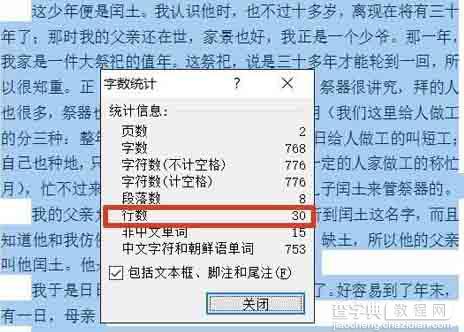word中A4文档中文字怎么设置每页30行每行30字?
发布时间:2016-12-23 来源:查字典编辑
摘要:办公文档中常常要求输入在A4纸上的内容要达到每页30行,没行30字。怎样去做到呢。方法很简单,做好对字号、行距的设置基本就可以了。[down...
办公文档中常常要求输入在A4纸上的内容要达到每页30行,没行30字。怎样去做到呢。方法很简单,做好对字号、行距的设置基本就可以了。
[down][/down]

1、文档中是《少年闰土》的一部分,字数统计中可以看到,904个字符分布在28行里。每行是40个字的规格。
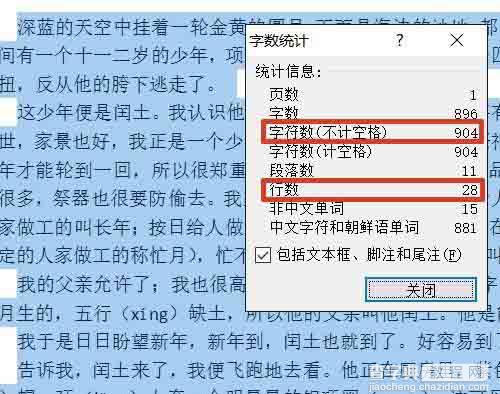
2、现在我们来更改它:保持文字的选中状态,右键——段落。
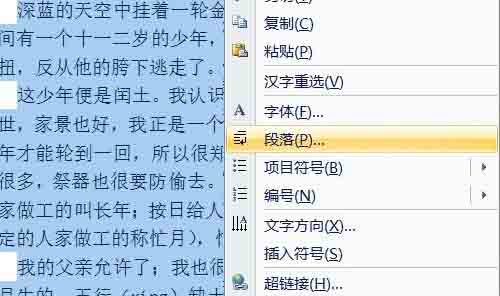
3、点开“行距”选项的下拉箭头,选择固定值。
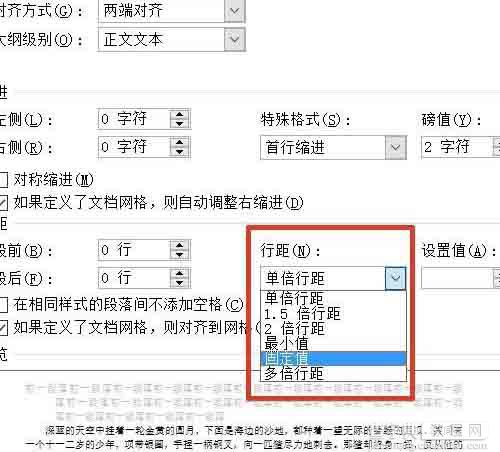
4、右侧的设置栏中为固定值输入数值:23磅。
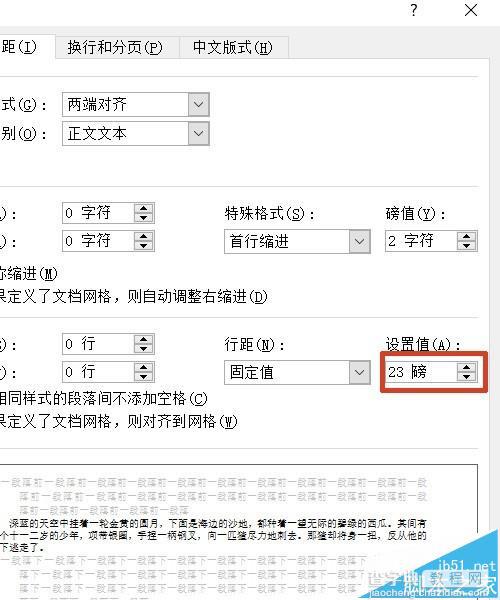
5、此时看行间距扩大了,但是行数还是28,文章与页尾间还有一段距离。因为每行的字数没有改变。
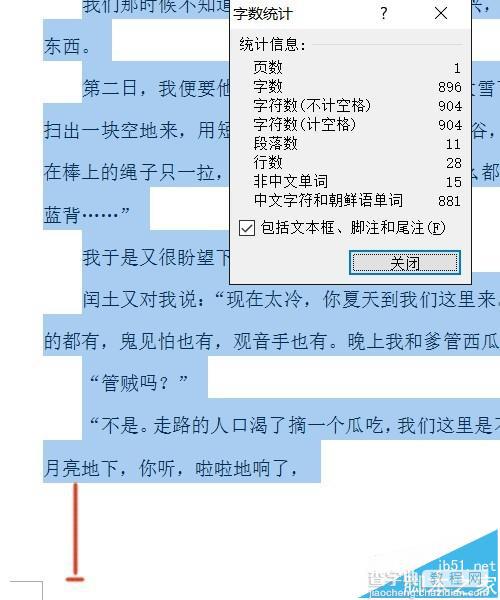
6、右键——字体工具栏,或者开始——字体工具栏,将字号改为四号。
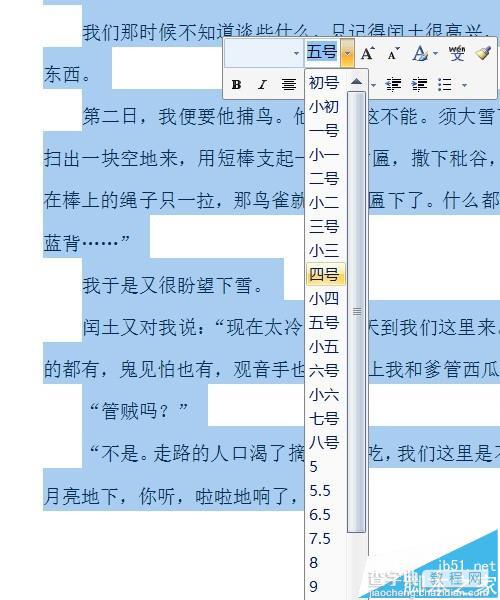
7、再看一下效果吧。每行的字数已经变成了30,页面上也只有30行了,多余的字顺延到下一页。完成此次的设置。